印刷時の用紙設定
用紙のサイズを設定しておくと、セットした用紙と印刷時の用紙設定が合っていない場合に、印刷前にエラーランプが点滅します。
用紙をセットすると

用紙ランプが点滅します。

セットした用紙に合わせて、用紙サイズを設定してください。
用紙サイズを設定すると、自動的に用紙種類が設定されます。
| 用紙サイズ | 用紙種類 |
|---|---|
| A4、LTR | 普通紙 |
| 4"x6" | 写真用紙 |
 (任意) (任意) |
任意 |
 参考
参考
-
 はご利用開始時にすべての用紙サイズ/用紙種類に対応できる設定になっています。
はご利用開始時にすべての用紙サイズ/用紙種類に対応できる設定になっています。
印刷するときの用紙サイズの設定が、プリンターに設定した用紙サイズと異なっているとき
例:
-
印刷するときの用紙設定:A5サイズ
-
プリンターに設定した用紙サイズ:A4サイズ
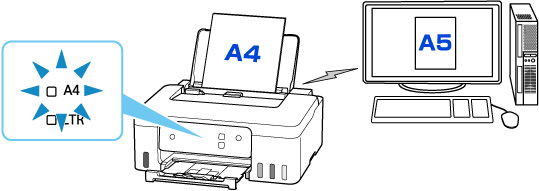
印刷しようとすると、エラーランプと印刷するときに設定した用紙サイズの用紙ランプが点滅します。
以下のいずれかを選んでください。
- 現在の用紙で印刷
-
印刷するときに設定した用紙サイズのままで印刷します。OKボタンを押してください。
例えば、印刷するときの用紙サイズの設定がA5サイズで、プリンターではA4サイズと設定していた場合、A5サイズの設定のまま後トレイにセットされている用紙に印刷します。
- 用紙を交換して印刷
-
後トレイの用紙を交換してから印刷します。
例えば、印刷するときの用紙サイズの設定がA5サイズで、プリンターではA4サイズと設定していた場合、後トレイの用紙をA5サイズの用紙に交換してから印刷します。
- 印刷中止
- ストップボタンを押して印刷を中止し、印刷するときに指定した用紙設定を変更します。用紙設定を変更して印刷をやり直してください。

